Fresh me up

Dieses Tutorial habe ich selbst entworfen und es unterliegt meinem Copyright. Das Material stammt aus Tauschgruppen und das Copyright liegt beim jeweiligen Künstler.
Ich habe das Tutorial mit Paint Shop Pro X2 geschrieben, es läßt sich aber auch mit allen anderen PSP-Versionen problemlos nachbasteln.
Du benötigst:
Paint Shop Pro
Tuben:
1 Getränketube
Ich lege diesmal kein Material dabei, denn EINE Tube die passt, hat jeder.
Filter:
Redfield Plugins - Water Ripples
Redfield Plugins - Craquelure 3D
Kang 3 - My Baby eats Light
Grapics Plus - Cross Shadow
Filter Factory Gallery B - Circulator II
Hast Du alles zusammen? Dann lass uns beginnen!
1. Öffne Dir ein neues transparentes Arbeitsblatt in 600 x 400 Pixel Größe.
2. Suche Dir aus Deinen Tuben eine helle Vordergrundfarbe (meine ist #efbd7b) und eine dunklere Hintergrundfarbe (meine ist #7b1010).
Fülle Dein Blatt mit der Vordergrundfarbe.
3. Kopiere Deine Getränketube und füge es als neue Ebene auf Deinem Bild ein.
Verschiebe sie etwas nach links zum Rand hin, aber nicht direkt an den Rand setzen.
Die Deckfähigkeit setzt Du im Ebenenmanager auf 50% herunter.
Ebenen - Einbinden - Sichtbare zusammenfassen.
4. Wende nun den Filter Redfield Plugins- Water Ripples mit diesen Einstellungen an:
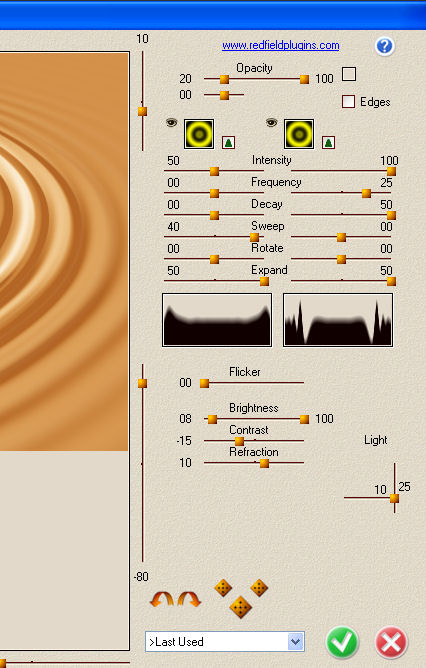
5. Kopiere Deine Getränketube noch einmal und füge sie als neue Ebene auf Deinem Bild ein.
Verschiebe sie ein wenig nach rechts.
6. Erstelle Dir aus Deiner Vordergrundfarbe und Hintergrundfarbe einen schönen Farbverlauf. Ich habe diesen gewählt:
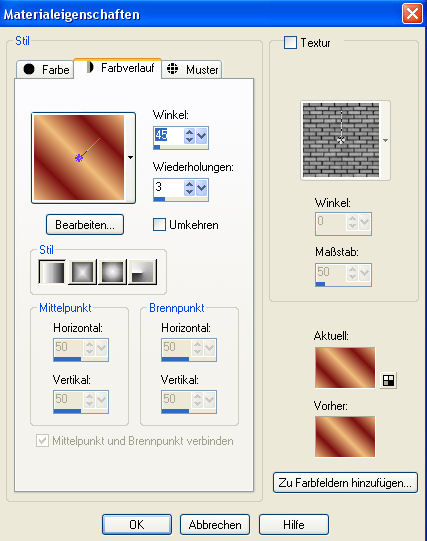
Ebenen - Neue Rasterebene - Auswahl - Alles auswählen.
Fülle die Auswahl mit dem Farbverlauf.
Auswahl - Ändern - Verkleinern - um 10 Pixel und drücke einmal die Entf-Taste auf Deiner Tastatur.
7. Auswahl umkehren.
Wende den Filter Kang 3 - My Baby eats Light mit folgenden Einstellungen an:
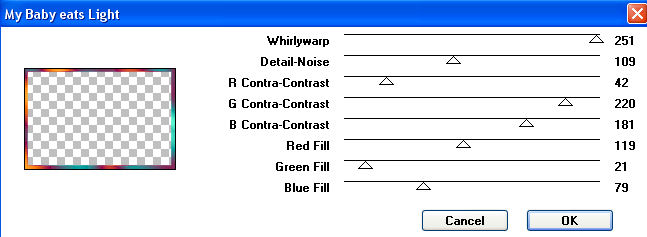
Lasse die Auswahl noch bestehen.
8. Wende den Filter Graphics Plus - Cross Shadow mit diesen Einstellungen an:
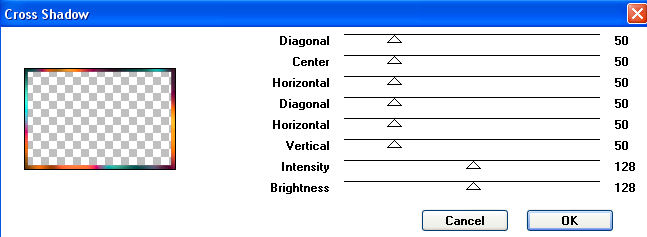
9. Effekte - 3D-Effekte - Innenfase mit folgenden Einstellungen:
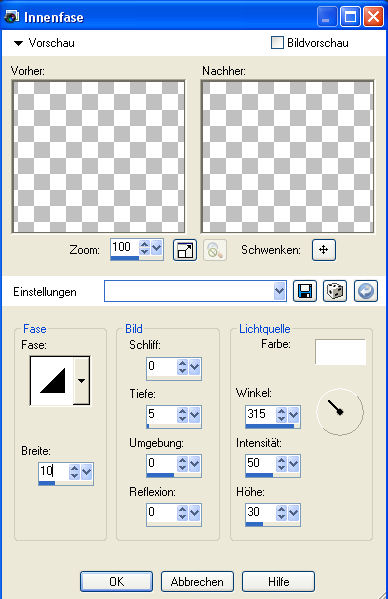
Hebe die Auswahl auf.
10. Fasse alle Ebenen sichtbar zusammen.
Dupliziere die Ebene einmal.
Bleibe auf der Kopie und gehe auf Bild - Größe ändern - 90%.
11. Aktiviere Deine untere Ebene und wende den Filter Factory Gallery B - Circulator II mit folgenden Einstellungen an:

12. Wende den Filter Redfield Plugins - Craquelure 3D mit folgenden Einstellungen an:
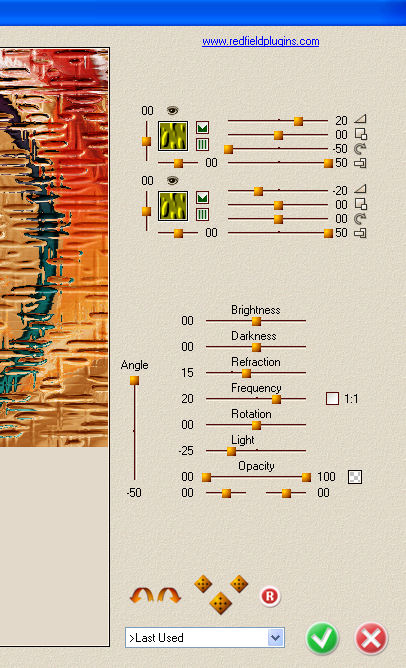
13. Lege eine neue Rasterebene an und gehe auf Auswahl - Alles auswählen.
Fülle die Auswahl mit Deinem Farbverlauf.
Auswahl - Ändern - Verkleinern - um 10 Pixel und drücke einmal die Entf-Taste auf Deiner Tastatur.
Auswahl - Umkehren
Wende den Filter Kang 3 - My Baby eats Light mit folgenden Einstellungen an:
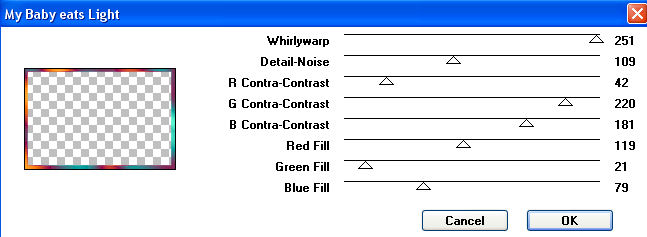
Lasse die Auswahl noch bestehen.
14. Wende den Filter Graphics Plus - Cross Shadow mit folgenden Einstellungen an:
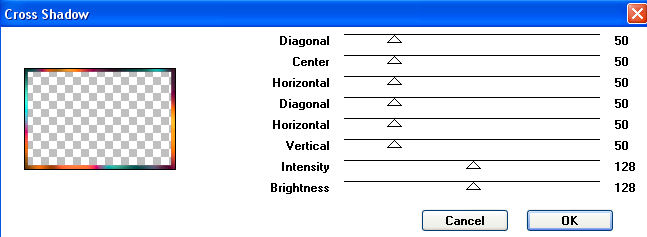
Effekte - 3D-Effekte - übernimm die Einstellungen... sie sind von vorhin noch gespeichert.
Hebe die Auswahl auf.
15. Aktiviere Deine oberste Ebene.
Schreibe mit Deinem Farbverlauf einen Schriftzug auf Dein Bild und vergiß an dieser Stelle Dein Wasserzeichen oder Deinen Namenszug nicht.
Ich habe auf meinem Schriftzug die Filter Kang 3 - My Baby eats Light und Grapics Plus - Cross Shadow noch angewandt.
Und auch dieser Schlagschatten macht sich ganz gut:
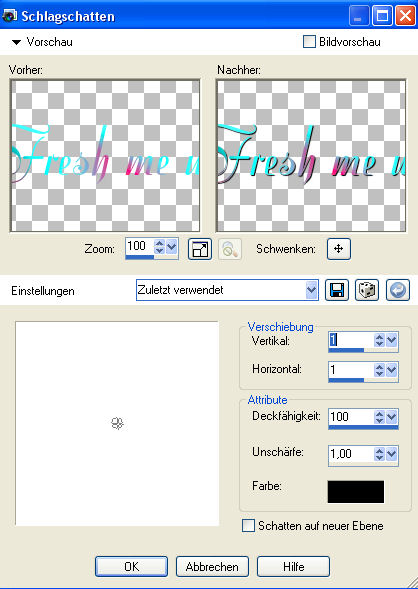
16. Fasst alle Ebenen zusammen (Ebenen - Einbinden - Alle Ebenen zusammenfassen) und speichert Euer Bild als jpg ab.
FERTIG IST EUER FRUCHTIG FRISCHES ERLEBNIS!
Ich habe hier auch noch eine Version mit einer anderen Tube... Ihr seht... es gehen wieder einige Varianten:

Ich hoffe Ihr hattet Spaß am Nachbasteln und schaut bald wieder auf meiner Seite vorbei.
